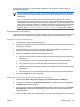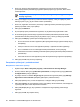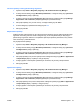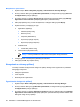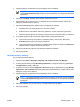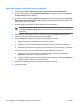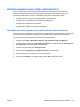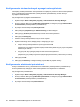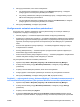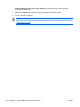ProtectTools (select models only) - Windows Vista
4. Wybierz kategorię użytkowników, których dostępem chcesz zarządzać.
Uwaga Jeśli wybraną kategorią nie jest Everyone (Każdy), konieczne może być wybranie
opcji Override default settings (Zastąp domyślne ustawienia), aby zastępować ustawienia
tej kategorii.
5. Kliknij przycisk Dodaj. Zostanie otwarty kreator dodawania programu.
6. Kliknij aplikację, którą chcesz chronić, a następnie kliknij przycisk OK. Zostanie otwarte okno
dialogowe właściwości danej aplikacji.
7. Kliknij kartę General (Ogólne). Wybierz jedno z następujących ustawień:
●
Disabled (Cannot be used) (Wyłączona, nie można używać)
●
Enabled (Can be used without restrictions) (Włączona, można używać bez ograniczeń)
●
Restricted (Usage depends on settings) (Z ograniczeniami, korzystanie zależy od ustawień)
8. Po wybraniu ograniczonego korzystania dostępne będą następujące ustawienia:
a. Jeśli chcesz ograniczyć korzystanie na podstawie godziny, dnia lub daty, kliknij kartę
Schedule (Harmonogram) i skonfiguruj ustawienia.
b. Jeśli chcesz ograniczyć korzystanie na podstawie braku aktywności, kliknij kartę Advanced
(Zaawansowane) i wybierz okres braku aktywnoś
ci.
9. Kliknij przycisk OK, aby zamknąć okno dialogowe właściwości aplikacji.
10. Kliknij przycisk OK.
Usuwanie ochrony aplikacji
Aby usunąć ograniczenia aplikacji:
1. Wybierz kolejno Start > Wszystkie programy > HP ProtectTools Security Manager.
2. W lewym okienku kliknij pozycję Menedżer poświadczeń, a następnie kliknij pozycję Services
and Applications (Usługi i aplikacje).
3. W prawym okienku w obszarze Application Protection (Ochrona aplikacji) kliknij opcję Manage
Applications and Credentials (Zarządzaj aplikacjami i poświadczeniami). Zostanie otwarte okno
dialogowe usługi ochrony aplikacji.
4. Wybierz kategorię użytkowników, których dostępem chcesz zarządzać.
Uwaga Jeśli wybraną kategorią nie jest Everyone (Każdy), konieczne może być wybranie
opcji Override default settings (Zastąp domyślne ustawienia), aby zastępować ustawienia
tej kategorii.
5. Kliknij wpis aplikacji, który chcesz usunąć, a następnie kliknij przycisk Usuń.
6. Kliknij przycisk OK.
PLWW Zadania ogólne 59